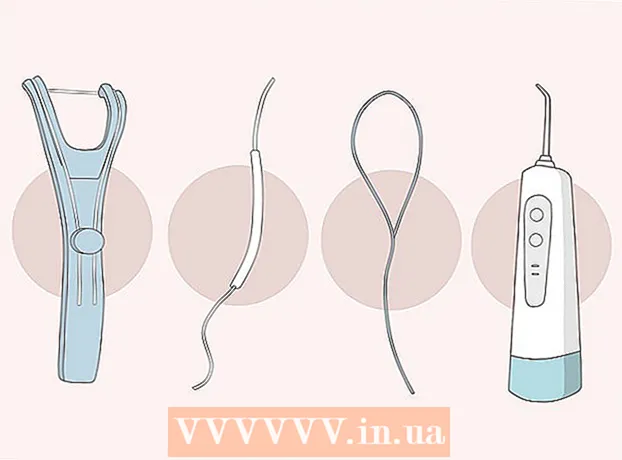Автор:
Louise Ward
Жаратылган Күнү:
9 Февраль 2021
Жаңыртуу Күнү:
1 Июль 2024
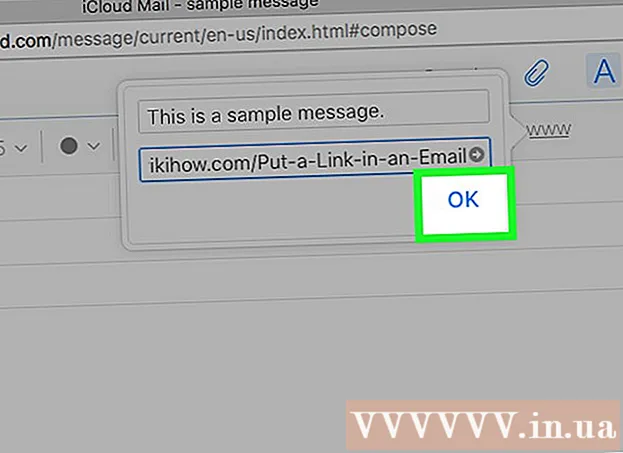
Мазмун
Бул макалада wikiHow электрондук почтага гипершилтемени кантип киргизүүнү көрсөтөт. Бул макалада текстти чыкылдатуучу шилтемеге кантип которууга боло тургандыгы, алуучу тиешелүү веб-сайтка багытталаары көрсөтүлгөн.
Кадамдар
4-ыкманын 1-ыкмасы: Gmail колдонуңуз
Ачуу Gmail аккаунту. Эгер сиз Gmail-ге кирген болсоңуз, анда Келген каттар - Келген каттар каттамына өтөсүз.
- Эгер сиз Gmail-ге кирбеген болсоңуз, электрондук почта дарегиңизди жана сыр сөзүңүздү киргизип, андан соң чыкылдатыңыз Кирүү (Кирүү).

Баскычты чыкылдатыңыз Куроо (Түзүү). Бул баскыч экрандын жогорку сол бурчунда жайгашкан. Ушуну менен жаңы билдирүү жазуу үчүн оң жактагы терезе ачылат.
Электрондук почта маалыматын киргизиңиз. Алуучунун электрондук почта дарегин "Кимге" талаасына, теманын атын "Тема" талаасына (милдеттүү эмес) жана "Тема" талаасынын астына билдирүүнүн негизги бөлүгүн киргизиңиз.

Гипершилтеме текстин тандаңыз. Шилтемеге айлантууну каалаган тексттин үстүнөн курсорду чыкылдатып сүйрөңүз. Бул текстти бөлүп көрсөтүү аракети.
"Шилтемени кыстаруу" сүрөтчөсүн чыкылдатыңыз. "Жаңы билдирүү" терезесинин төмөн жагында байлоо белгисин көрө аласыз.

URL киргизиңиз. Белгиленген текст камтылган талаанын астында пайда болгон "URL" талаасына URL киргизиңиз.
Чыкылдатуу Макул. Бул баскыч терезенин төмөнкү сол бурчунда жайгашкан. Бул URL дарегин тандалган текст менен байланыштыруу аракети. Электрондук катты жөнөтсөңүз жана алуучу аны окуйт, анда веб-сайтты ачуу үчүн тексттик шилтемени бассаңыз болот. жарнама
4-ыкманын 2-ыкмасы: Yahoo колдон
Ачуу Yahoo аккаунту. Ушуну менен Yahoo башкы бети ачылат.
- Эгер кире элек болсоңуз, чыкылдатыңыз Кирүү (Кирүү) экрандын оң бурчуна, андан кийин электрондук почта дарегиңизди жана сыр сөзүңүздү киргизип, чыкылдатыңыз Кирүү.
Чыкылдатуу Почта. Бул Yahoo үй экранынын жогорку оң бурчунда жайгашкан баскыч.
Чыкылдатуу Куроо. Бул баскыч экрандын жогорку сол бурчунда жайгашкан.
Электрондук почтаңыздын маалыматын киргизиңиз. Алуучунун электрондук почта дарегин "Кимге" талаага, теманы "Тема" талаасына (бул милдеттүү эмес) жана "Тема" талаасынын алдындагы боштукка билдирүүнүн негизги бөлүгүн киргизиңиз.
Гипершилтеме текстин тандаңыз. Шилтемеге айландыргыңыз келген тексттин үстүнөн чычканыңызды чыкылдатып сүйрөңүз. Бул текстти бөлүп көрсөтүү аракети.
"Шилтемени кыстаруу" сүрөтчөсүн чыкылдатыңыз. Экрандын ылдый жагында байламга окшош сөлөкөттү таба аласыз.
URL киргизиңиз. Белгиленген текст камтылган талаанын астындагы "URL" талаасына URL киргизиңиз.
Баскычты чыкылдатыңыз Макул. Бул баскыч экрандын төмөнкү сол бурчунда жайгашкан. Бул URL дарегин тандалган текст менен байланыштыруу аракети. Электрондук катты жөнөткөндө, алуучу веб-сайтты ачуу үчүн текстти чыкылдата алат. жарнама
4-ыкманын 3-ыкмасы: Outlook программасын колдонуңуз
Ачуу Outlook аккаунту. Эгер сиз Outlook'ко кирген болсоңуз, анда Outlook Келген каттар кутусуна өтөсүз.
- Эгер кире элек болсоңуз, чыкылдатыңыз Кирүү, электрондук почта дарегин (же телефон номерин) жана паролду киргизип, чыкылдатыңыз Кирүү.
Чыкылдатуу Жаңы (Жаңы кат жазыңыз). Бул параметр электрондук почта тизмесинен жогору. Жаңы электрондук кат жазуу үчүн, Outlook барагынын оң жагында жаңы терезе ачылат.
Электрондук почта маалыматын киргизиңиз. Алуучунун электрондук почта дарегин "Кимге" талаасына, "Теманы кошуу" талаасына теманы (милдеттүү эмес) жана "Тема кошуу" талаасынын алдындагы боштукка электрондук почтанын негизги бөлүгүн киргизиңиз.
Гипершилтеме текстин тандаңыз. Шилтемеге айландыргыңыз келген тексттин үстүнөн чычканыңызды чыкылдатып сүйрөңүз. Бул текстти бөлүп көрсөтүү аракети.
"Гипершилтеме кыстаруу" сүрөтчөсүн чыкылдатыңыз. Белги дээрлик 2 кесилишкен тегерек сыяктуу.
URL киргизиңиз. Текст талаасынын жанына "URL:" талаасына URL киргизиңиз.
Чыкылдатуу Макул. Бул баскыч URL терезесинин төмөн жагында жайгашкан. Бул коюу тексттин сабына шилтеме киргизип жатат. Электрондук почта билдирүүлөрүн жибергенде жана алуучулар электрондук почтаны ачканда, веб-сайтты ачуу үчүн шилтемени чыкылдатышса болот. жарнама
4-ыкманын 4-ыкмасы: iCloud Почтасын (Иш такта) колдонуңуз
Ачуу iCloud эсеби. IPhone'догу Почта тиркемесинде электрондук почталарга гипершилтемелерди кошо албасаңыз да, iCloud Mail веб-сайтын компьютериңизди колдонуп иштете аласыз.
- Эгер сиз iCloud аккаунтуңузга кирбесеңиз, Apple ID жана сырсөзүңүздү киргизип, → чыкылдатыңыз.
Чыкылдатуу Почта. Колдонмонун көк фондо ак конверттин сүрөтчөсү бар.
Ручка менен столдун сүрөтчөлөрүн чыкылдатыңыз. Бул баскыч iCloud Почта баракчасынын жогору жагында жайгашкан. Emai жазууга мүмкүнчүлүк берген жаңы терезе ачуу үчүн бул жерди чыкылдатыңыз.
Электрондук почта маалыматын киргизиңиз. Алуучунун электрондук почта дарегин "Кимге" талаасына, теманы "Тема" талаасына (милдеттүү эмес) жана "Тема" талаасынын алдындагы боштукка электрондук почтанын негизги бөлүгүн киргизиңиз.
Сүрөтчөсүн чыкылдатыңыз A. Бул сүрөтчө экрандын жогорку оң бурчунда жайгашкан.
Гипершилтеме текстин тандаңыз. Шилтемеге өткөргүңүз келген тексттин үстүнөн чычканыңызды чыкылдатып сүйрөңүз. Бул текстти бөлүп көрсөтүү аракети.
Баскычты чыкылдатыңыз www. Бул баскыч экрандын жогорку оң бурчунда жайгашкан. Бул жерде кара текст жана URL талаасы камтылган жаңы терезе ачылат.
URL киргизиңиз. Толук текст камтылган талаанын астындагы "URL" талаасына URL киргизиңиз.
Чыкылдатуу Макул. Бул гипершилтөмөнү сактап калат. Веб-сайт кара текст менен байланыштырылды. Алуучулар электрондук катты окуганда, текстти чыкылдатып шилтемени ача алышат. жарнама